无需离开正在使用的应用,即可将屏幕快照添加到 Office 文件,以提高可读性或捕获信息。 Excel、Outlook、PowerPoint 和 Word 都提供此功能。
屏幕截图可用于捕获已在计算机上打开的程序或窗口的快照。 单击“屏幕截图”按钮时,打开的程序窗口在“可用视窗”库中显示为缩略图。 可插入整个程序窗口,也可使用“屏幕剪辑”工具选择部分窗口。 只能捕获未被最小化到任务栏的窗口。
选择“屏幕剪辑”时,整个窗口将暂时变得不透明或“模糊”。 选择所需的部分窗口之后,选择内容将在此不透明窗口下方显示。
注意: 一次只能添加一个屏幕截图。 要添加多个屏幕截图,请重复下面的步骤 2 和步骤 3。
单击文档中要添加屏幕截图的位置处。
在 Excel、Outlook 和 Word:在“插入”选项卡上的“插图”组中,单击“屏幕截图”。
(在 Outlook 中,电子邮件必须处于打开状态,并且插入指针必须位于邮件正文中。)
在 PowerPoint 中:在“ 插入 ”选项卡上的“ 图像 ”组中,单击“ 屏幕截图”。
出现“可用视窗”库,显示当前已打开的所有窗口。 执行下列操作之一:
若要将整个窗口的屏幕截图插入到文档中,请单击该窗口的缩略图。
若要添加“可用视窗”库中显示的第一个窗口的选定部分,请单击“屏幕剪辑”;当屏幕变为白色且指针变成十字时,长按鼠标左键并拖动以选定要捕获的屏幕部分。
提示: 如果打开了多个窗口,首先需要单击要捕获的窗口,然后再开始屏幕截图过程。 这会将该窗口移动到“可用视窗”库中的第一个位置。 例如,如果想要从网页执行屏幕剪辑并将其插入 Word 文档,首先单击网页屏幕,然后直接转到 Word 文档并单击“屏幕截图”。 网页屏幕将位于“可用视窗”库中第一个位置,然后可以单击“屏幕剪辑”选定该屏幕的某部分。
选定的窗口或部分屏幕将自动添加到文档中。 可以使用“图片工具”选项卡中的工具编辑和增强屏幕截图。